Q&Aナンバー【8407-7828】更新日:2013年7月23日
このページをブックマークする(ログイン中のみ利用可)
パワーポイント テンプレート コレクションの使い方を教えてください。
| 対象機種 | 2010年春モデルFMV-DESKPOWER CE/G40N、他・・・ |
|---|---|
| 対象OS |
|
 質問
質問
2008年秋冬モデル〜2010年春モデルで、PowerPoint 2007が添付されている機種を使っています。
添付のパワーポイントテンプレートコレクションの使い方を教えてください。
添付のパワーポイントテンプレートコレクションの使い方を教えてください。
 回答
回答
2008年秋冬モデル〜2010年春モデルでPowerPoint 2007が添付されている機種には、テンプレート集の「パワーポイント テンプレート コレクション」ディスクが付属しています。
家庭や学校、オフィスなどで使えるテンプレートが用意されているので、「カレンダー」や「チラシ」、「案内状」や「パンフレット」などを作ることができます。
お使いの機種によって、起動方法が異なります。

次の手順で、パワーポイントテンプレートコレクションを使用します。

お使いの環境によっては、表示される画面が異なります。

家庭や学校、オフィスなどで使えるテンプレートが用意されているので、「カレンダー」や「チラシ」、「案内状」や「パンフレット」などを作ることができます。
お使いの機種によって、起動方法が異なります。
次の場合に応じた項目を確認してください。
2009年冬モデル〜2010年春モデルの場合
次の手順で、パワーポイントテンプレートコレクションを使用します。
Windows 7 をお使いの場合、「パワーポイント テンプレート コレクション」ディスクをセットしたときに表示される「自動再生」で、「run.exeの実行」をクリックしないでください。
クリックすると、真っ白な画面が表示され、パワーポイント テンプレート コレクションは起動しません。
必ず、次の手順で起動してください。
お使いの環境によっては、表示される画面が異なります。
- 「パワーポイント テンプレート コレクション」ディスクをパソコンにセットします。

「自動再生」が表示された場合は、「×」ボタンをクリックします。 - 「コンピューター」(または「マイコンピュータ」)をクリックします。

- 「Template」と表示されているCD/DVDドライブのアイコンを右クリックし、表示されるメニューから「開く」をクリックします。
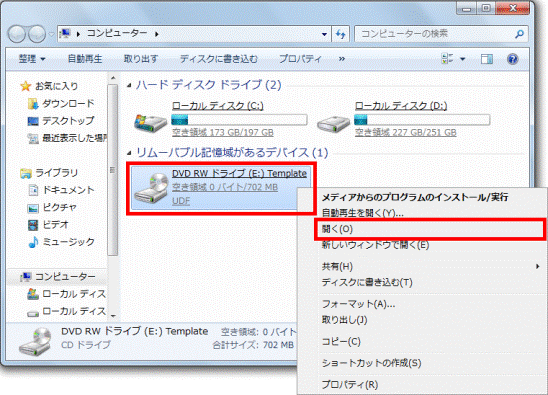
- ディスクの内容が表示されます。
「index」(または「index.html」)をクリックします。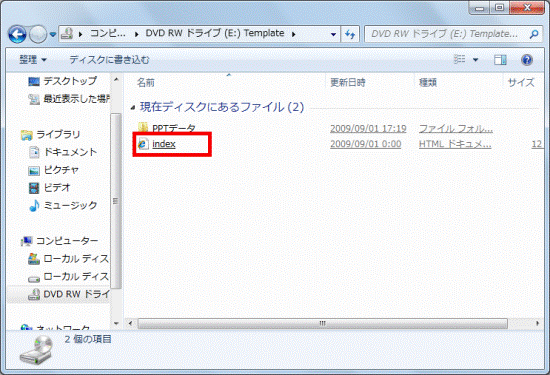

「アクティブ コンテンツは、コンピューターに問題を引き起こしたり、個人情報を公開したりすることがあります。」と表示された場合は、「はい」ボタンをクリックします。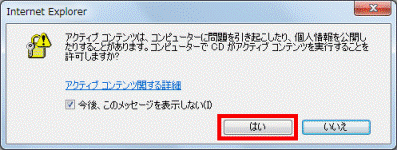
- Internet Explorer が起動して、「パワーポイント テンプレート コレクション」と表示されます。
使いたいテンプレートのジャンルをクリックします。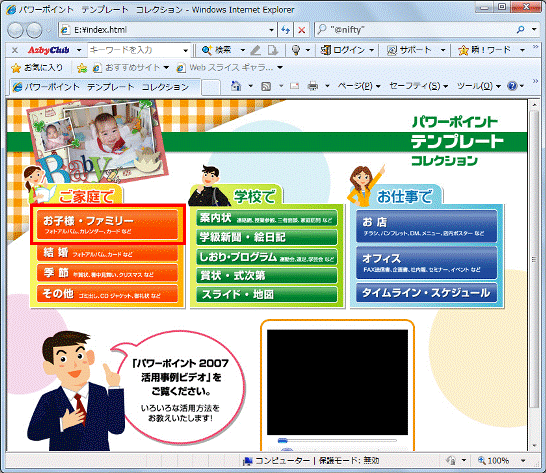
(画面は「お子様・ファミリー」をクリックした場合) - テンプレートの一覧がフォルダーで表示されます。
使いたいテンプレートが含まれるフォルダーをクリックします。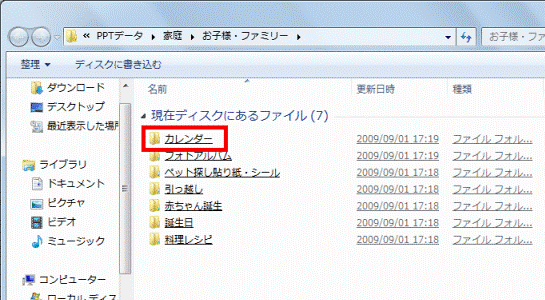
(画面は「カレンダー」フォルダーをクリックした場合) - テンプレートの一覧が表示されます。
使いたいテンプレートをクリックします。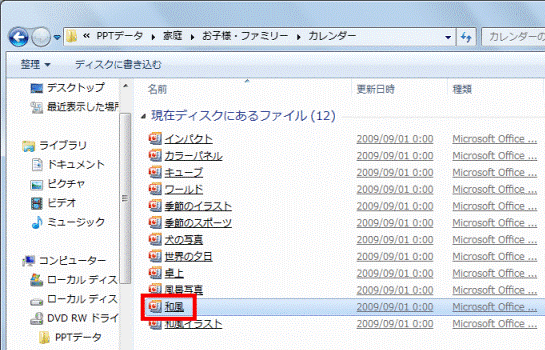
(画面は「和風」をクリックした場合) - PowerPoint 2007が起動し、テンプレートが表示されます。
テンプレートが読み込まれたあとは、お好みで文字や写真を追加します。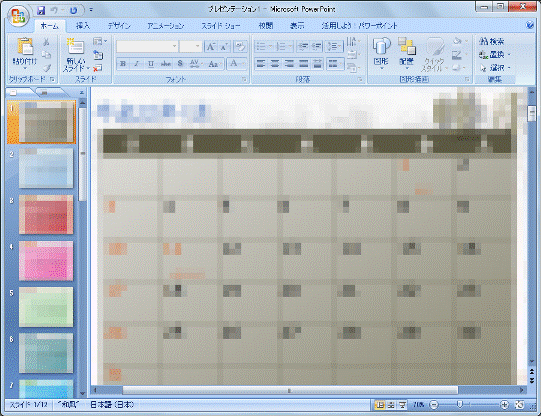

PowerPoint 2007の起動時に、「Microsoft Office ライセンス認証ウィザード」が表示される場合があります。
表示されたときは、次のQ&Aをご覧になり、ライセンス認証を行ってください。 [PowerPoint 2007] ライセンス認証をする方法を教えてください。(新しいウィンドウで表示)
[PowerPoint 2007] ライセンス認証をする方法を教えてください。(新しいウィンドウで表示)

- 簡単な説明は、「パワーポイント 2007活用事例ビデオ」でも確認することができます。
画面下部のテレビのような絵の「再生」ボタンをクリックすると、約9分程度の動画で説明が表示されます。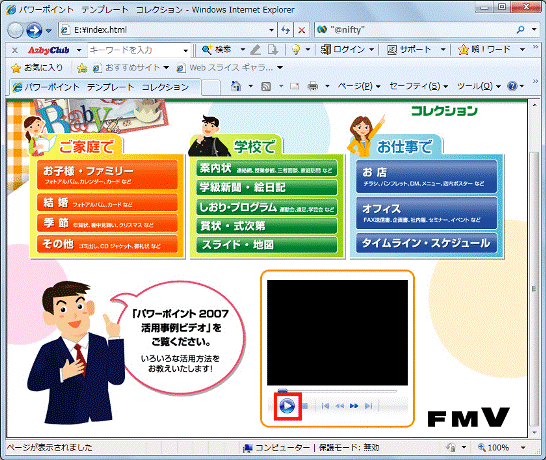
- 動画の再生を停止するには、再生中に「一時停止」ボタンか、「停止」ボタンをクリックします。
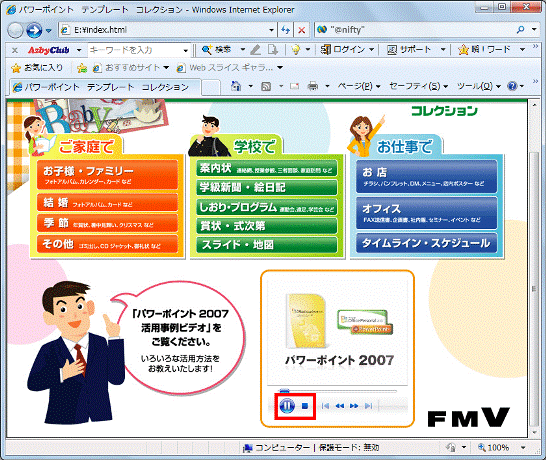
2008年秋冬モデル〜2009年夏モデルの場合
次の手順で、パワーポイントテンプレートコレクションを使用します。

お使いの環境によっては、表示される画面が異なります。
- 「パワーポイント テンプレート コレクション」ディスクをパソコンにセットします。

「自動再生」が表示された場合は、「×」ボタンをクリックして閉じます。 - 「コンピュータ」(または「マイコンピュータ」)をクリックします。

- 「Template」と表示されているCD/DVDドライブのアイコンをクリックします。
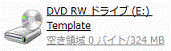

「アクティブコンテンツは、コンピュータに問題を引き起こしたり、個人情報を公開したりすることがあります。」と表示された場合は、「はい」ボタンをクリックします。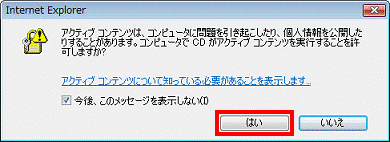
- Internet Explorerが起動して、「パワーポイント テンプレート コレクション」と表示されます。
使いたいテンプレートのジャンルをクリックします。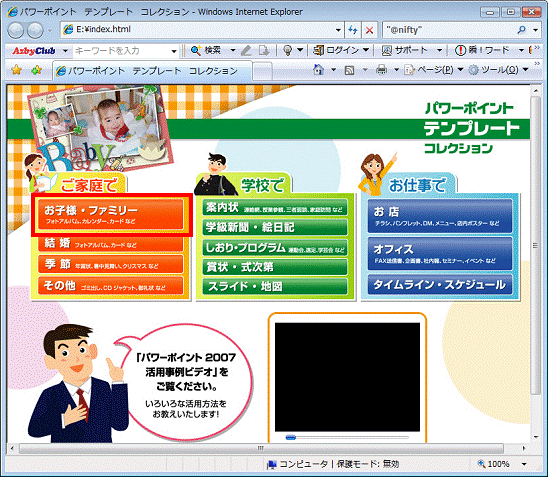
(画面は「お子様・ファミリー」をクリックした場合) - テンプレートの一覧がフォルダで表示されます。
使いたいテンプレートが含まれるフォルダをクリックします。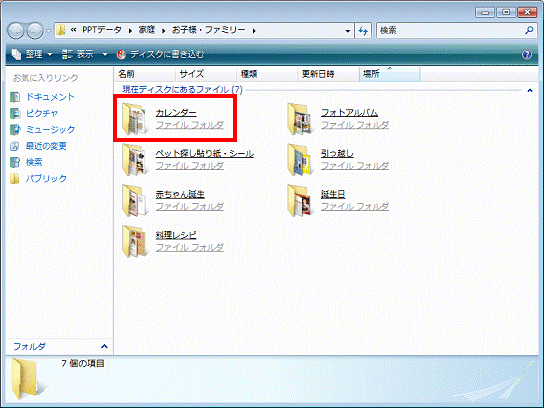
(画面は「カレンダー」フォルダをクリックした場合) - テンプレートの一覧が表示されます。
使いたいテンプレートをクリックします。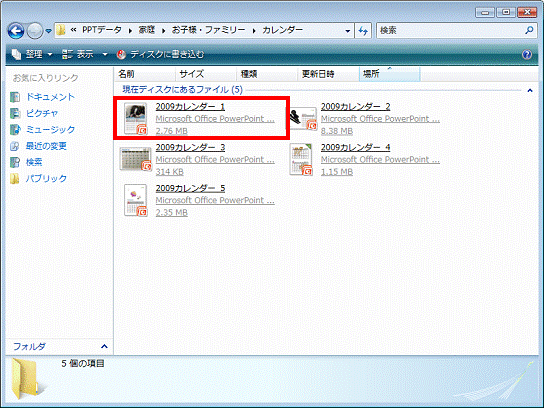
(画面は「2009カレンダー 1」をクリックした場合) - PowerPoint 2007が起動し、テンプレートが表示されます。
テンプレートが読み込まれたあとは、お好みで文字や写真を追加します。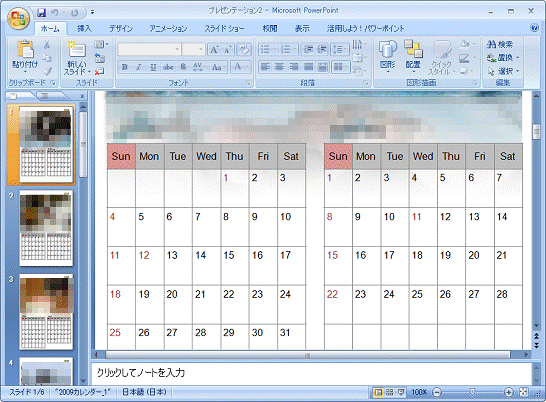

PowerPoint 2007の起動時に、「Microsoft Office ライセンス認証ウィザード」が表示される場合があります。
表示されたときは、次のQ&Aをご覧になり、ライセンス認証を行ってください。 [PowerPoint 2007] ライセンス認証をする方法を教えてください。(新しいウィンドウで表示)
[PowerPoint 2007] ライセンス認証をする方法を教えてください。(新しいウィンドウで表示)

- 簡単な説明は、「パワーポイント 2007活用事例ビデオ」でも確認することができます。
画面下部のテレビのような絵の「再生」ボタンをクリックすると、約9分程度の動画で説明が表示されます。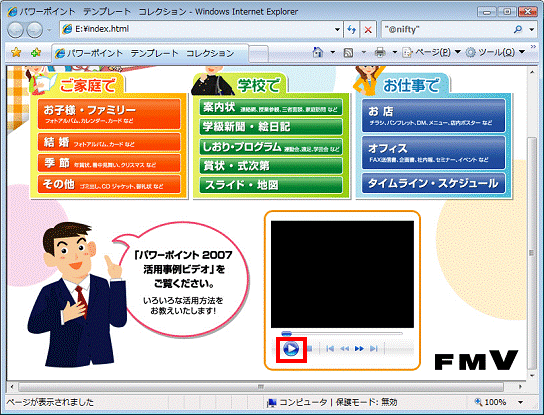
- 動画の再生を停止するには、再生中に「一時停止」ボタンか、「停止」ボタンをクリックします。




